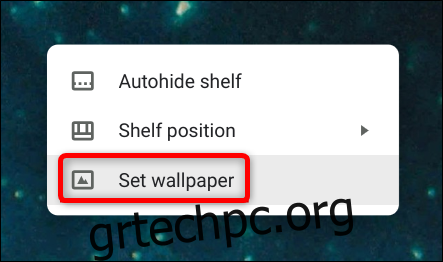Η εξατομίκευση του υπολογιστή σας με μια νέα ταπετσαρία ή ένα νέο θέμα είναι ένα από τα πρώτα πράγματα που κάνουν οι άνθρωποι όταν τον ρυθμίζουν αρχικά και το Chrome OS δεν διαφέρει. Δείτε πώς μπορείτε να προσαρμόσετε το φόντο και το θέμα στο Chromebook σας.
Πίνακας περιεχομένων
Πώς να αλλάξετε την ταπετσαρία σας
Όταν επιλέγετε μια ταπετσαρία για χρήση στο Chromebook σας, μπορείτε να επιλέξετε από μια μεγάλη γκάμα προεγκατεστημένων εικόνων ή οποιαδήποτε από τις εικόνες που είναι αποθηκευμένες στον υπολογιστή σας χρησιμοποιώντας την εφαρμογή Ταπετσαρία.
Το πρώτο πράγμα που θα θέλετε να κάνετε είναι να ανοίξετε το εργαλείο επιλογής ταπετσαρίας. Κάντε δεξί κλικ—ή πατήστε με δύο δάχτυλα—οπουδήποτε στην επιφάνεια εργασίας και, στη συνέχεια, κάντε κλικ στο «Set Wallpaper».
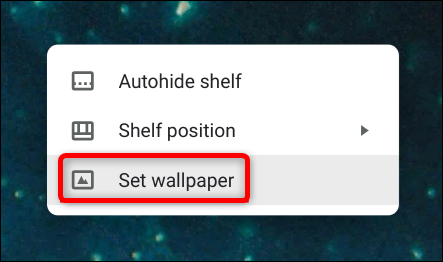
Το εργαλείο επιλογής ταπετσαρίας ανοίγει σε νέο παράθυρο και έχετε μερικές επιλογές για να διαλέξετε για το νέο σας φόντο. Επιλέξτε μία από τις κατηγορίες από την αριστερή πλευρά του παραθύρου και, στη συνέχεια, κάντε κλικ σε μία από τις πολλές εικόνες στα δεξιά για να την ορίσετε ως ταπετσαρία σας.
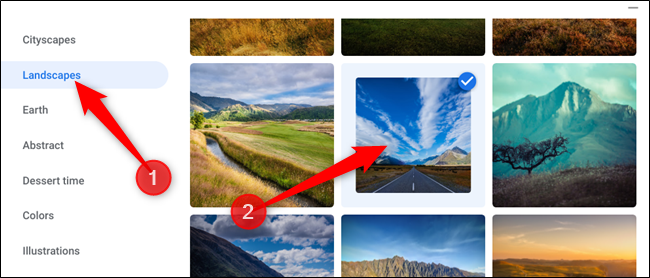
Κάνοντας κλικ στην “Καθημερινή ανανέωση”, που βρίσκεται στο επάνω μέρος των επιλογών εικόνων, η ταπετσαρία της επιφάνειας εργασίας σας θα μεταβεί σε μια νέα εικόνα στην αρχή κάθε ημέρας. Αυτό είναι υπέροχο για όσους από εμάς συχνά βαριόμαστε να κοιτάμε μια φωτογραφία για πολύ καιρό.

Εάν έχετε μερικές δικές σας υπέροχες φωτογραφίες στο Chromebook σας και δεν θέλετε να χρησιμοποιήσετε καμία από τις προφορτωμένες εικόνες, επιλέξτε “Οι εικόνες μου”, που βρίσκεται στο κάτω μέρος της λίστας στην αριστερή πλευρά και, στη συνέχεια, επιλέξτε μια φωτογραφία από η λίστα που παρέχεται, ακριβώς όπως κάναμε στο παραπάνω παράδειγμα.
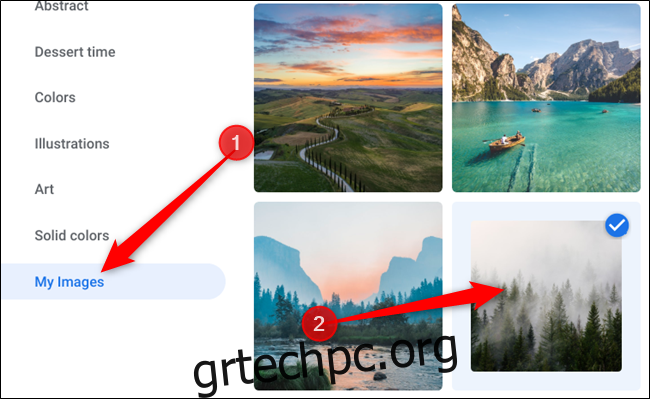
Μερικές φορές οι εικόνες που έχετε αποθηκεύσει στον υπολογιστή σας μπορεί να εμφανίζονται λίγο τεντωμένες ή περικομμένες λόγω διενέξεων στην ανάλυση μεταξύ της εικόνας και της οθόνης σας. Εάν συμβεί αυτό, κάντε κύλιση στην κορυφή και επιλέξτε είτε “Κέντρο” ή “Κεντρική περικοπή”. Ανάλογα με την ανάλυση της εικόνας, μπορεί να εμφανιστεί στη μέση της επιφάνειας εργασίας σας με μαύρα περιγράμματα γύρω της ή τεντωμένα και ελαφρώς κομμένα, αντίστοιχα.

Πώς να αλλάξετε το θέμα σας
Η αλλαγή του θέματος σε ένα Chromebook στην πραγματικότητα δεν αλλάζει καθόλου την εμφάνιση του λειτουργικού συστήματος, αλλά αυτό που κάνει είναι να αλλάζει την εμφάνιση και την αίσθηση του Chrome σε οποιαδήποτε από τις προσφορές στο Chrome web store.
Ο ευκολότερος τρόπος για να εγκαταστήσετε ένα θέμα είναι να ενεργοποιήσετε το Chrome και να μεταβείτε στο Chrome web store για να επιλέξετε διασκεδαστικά και συναρπαστικά νέα θέματα για να βελτιώσετε το μονόχρωμο προεπιλεγμένο θέμα που είναι προεγκατεστημένο. Μπορείτε επίσης να διανύσετε τη μεγάλη διαδρομή προς τα εκεί πηγαίνοντας στις Ρυθμίσεις > Εμφάνιση > Αναζήτηση θεμάτων.
Τώρα που έχουμε ανοίξει το κατάστημα ιστού του Chrome, μπορείτε να αναζητήσετε θέματα χρησιμοποιώντας τη γραμμή αναζήτησης, τον επιλογέα κατηγορίας (αν και οι μόνες δύο επιλογές είναι το Google και οι καλλιτέχνες) ή βάσει βαθμολογίας.

Αφού βρείτε ένα θέμα που ταιριάζει στη διάθεσή σας, κάντε κλικ σε αυτό για να μεταβείτε στη σελίδα του θέματος.

Κάντε κλικ στο “Προσθήκη στο Chrome” για να το προσθέσετε στο Chrome.
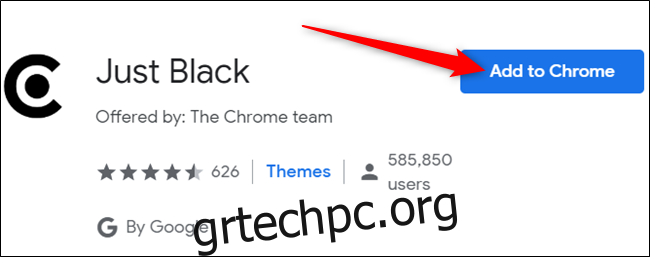
Λάβετε υπόψη ότι όταν προσθέτετε ένα θέμα στο Chrome, συγχρονίζεται με τον Λογαριασμό σας Google, επομένως, εάν συνδεθείτε στο Chrome σε άλλη συσκευή, το θέμα συγχρονίζεται και σε αυτήν τη συσκευή. Μπορείτε να το αποτρέψετε μεταβαίνοντας στις Ρυθμίσεις > Συγχρονισμός και απενεργοποιώντας την εναλλαγή “Θέματα” εκεί.
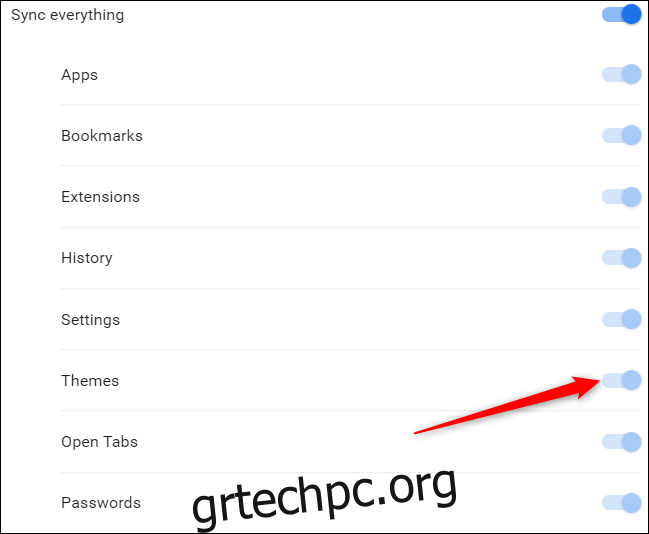
Μόλις εγκατασταθεί το θέμα, το εικονίδιο “Προσθήκη στο Chrome” μετατρέπεται σε ένα γκρι εικονίδιο “Προστέθηκε στο Chrome”.
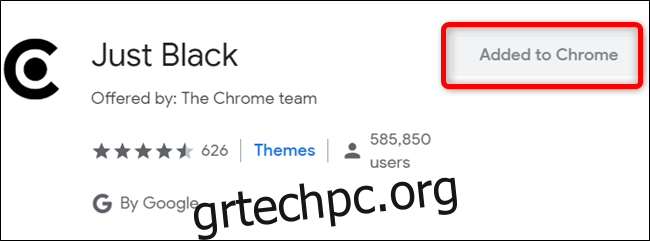
Το θέμα εφαρμόζεται απρόσκοπτα στο Chrome χωρίς να χρειάζεται να το επανεκκινήσετε.

Πώς να αφαιρέσετε ένα θέμα
Όταν θέλετε να εγκαταστήσετε ένα διαφορετικό θέμα στο Chrome, απλώς ακολουθήστε τη διαδικασία που περιγράφεται παραπάνω. Ωστόσο, εάν δεν θέλετε πλέον να είναι εγκατεστημένο ένα θέμα στο Chrome και θέλετε να επιστρέψετε στο κλασικό, θα πρέπει να επαναφέρετε το Chrome στο προεπιλεγμένο θέμα μέσω της εφαρμογής Ρυθμίσεις.
Ανοίξτε την εφαρμογή Ρυθμίσεις και μετακινηθείτε προς τα κάτω στην επικεφαλίδα Εμφάνιση. Μόλις βρεθείτε εδώ, κάντε κλικ στο “Επαναφορά στις προεπιλογές”, δίπλα στην επιλογή “Θέματα προγράμματος περιήγησης”.

Εναλλακτικά, εάν είστε ήδη στο Chrome, κάντε κλικ στο εικονίδιο του μενού και κάντε κλικ στο “Ρυθμίσεις” ή πληκτρολογήστε chrome://settings/ στη γραμμή διευθύνσεων για να μεταβείτε απευθείας εκεί.
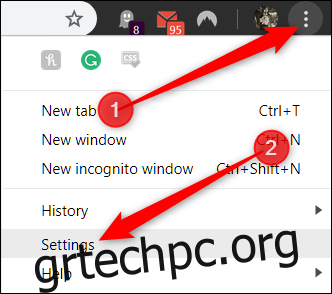
Κάντε κύλιση προς τα κάτω μέχρι να δείτε την ενότητα Εμφάνιση και, στη συνέχεια, στην ενότητα Θέματα κάντε κλικ στην επιλογή “Επαναφορά στην προεπιλογή”.

Επειδή το Chrome παρακολουθεί μόνο το πιο πρόσφατο θέμα που έχετε εγκαταστήσει, δεν χρειάζεται να καταργήσετε άλλα θέματα. Μόλις κάνετε κλικ στο κουμπί, όλα επιστρέφουν όπως ήταν στην αρχή: γκρι και λευκό.